如何给电脑更改用户名以及如何设置电脑密码?
1、 在电脑的桌面找到我的电脑图标,用鼠标右键单击该图标,于是出现下图中的对话框,找到管理

2、单击管理出现下图计算机管理对话框,找到本地用户和组单击右边名称下面找到用户,再用鼠标左键双击用户,用户里有一个Administrator用户,一定要把它改成别的用户名。
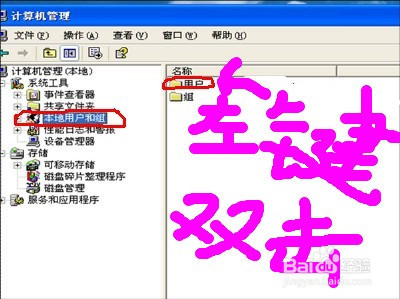
3、出现用户名Administrator注意要修改成您的用户名,我这是已经改过的,所以就没有Administrator了。见下图,我就把它改成了slq.
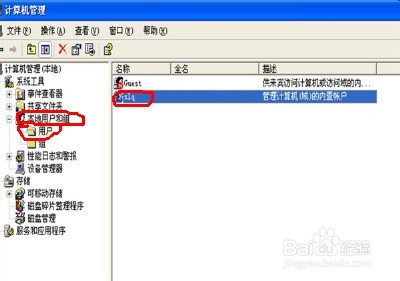
4、用鼠标右键点击要修改的用户名Administrator,找到下图中的重命名
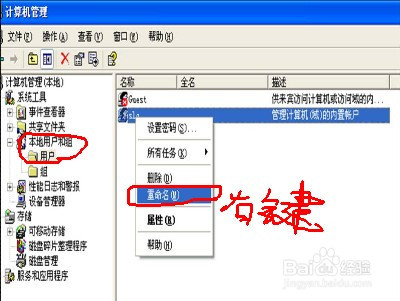
5、找到重命名后,用鼠标右键单击,然后就会出现下图,您在箭头所指的位置输入用户名,单击鼠标左键,重命名任务完成。
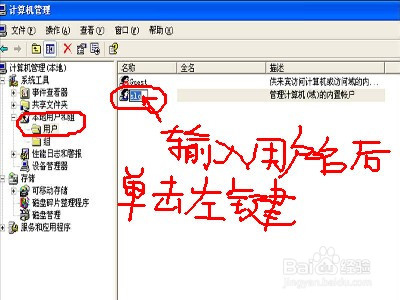
6、接下来的任务就是为该用户设置密码。见下图用鼠标右键单击箭头所指的用户名就会出现对话框找到设置密码,右键点击
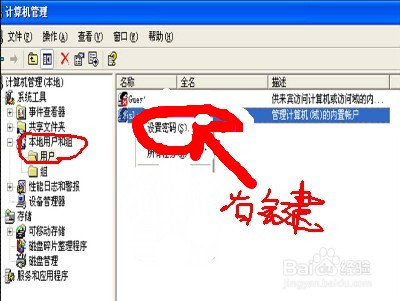
7、就会出现下面的对话框,为您的用户设置密码。(注意密码不要用家人或是自己的姓名汉语拼音、生日,也不要用通号,银行卡号等,以防别人侵权)
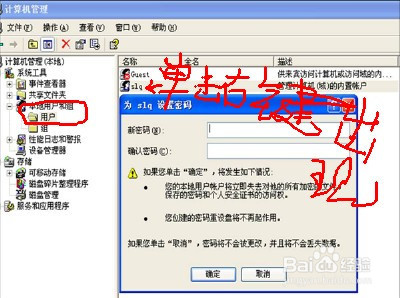
8、看下图,要输入两次密码,密码一定要记牢。
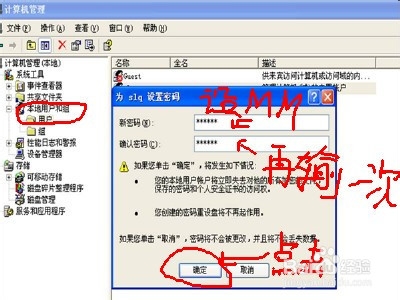
声明:本网站引用、摘录或转载内容仅供网站访问者交流或参考,不代表本站立场,如存在版权或非法内容,请联系站长删除,联系邮箱:site.kefu@qq.com。